Jika Anda bertanya-tanya mengapa Anda membutuhkan Alamat IP router Anda, ada berbagai alasan. Alasan pertama adalah Anda perlu mengakses alamat IP router Anda untuk mengakses panel kontrol dan pengaturannya. Anda perlu menempatkan alamat IP ini di bilah alamat browser dari mana Anda akan mendapatkan pengaturan dan akses panel kontrol. Selain itu, memiliki informasi tentang alamat IP router Anda juga akan membantu Anda memecahkan masalah koneksi jaringan. Plus, Anda perlu mengaksesnya untuk mengubah nama dan kata sandi WiFi dan mengatur kontrol VPN. Secara keseluruhan, ada baiknya memiliki informasi tentang alamat IP router Anda.
Bagaimana Cara Menemukan Alamat IP Perute Saya?
Pastikan untuk membuat titik pemulihan untuk berjaga-jaga jika terjadi kesalahan.
Di sini kami akan memberi tahu Anda langkah-langkah untuk menemukan alamat IP router Anda. Kami akan mulai dengan sistem operasi Windows.
Metode 1: Cara menemukan alamat IP Router di Windows 10
Metode ini cukup sederhana dan memberi Anda akses langsung ke alamat IP router nirkabel Anda.
- Ketik Command Prompt di bilah pencarian dan kemudian klik kanan pada aplikasi ‘Command Prompt’ dan pilih opsi jalankan sebagai administrator

- Setelah command prompt terbuka, Anda perlu mengetikkan “ ipconfig ” dan tekan enter.
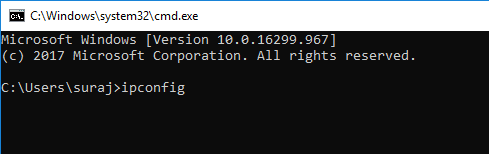
- Di sini, Anda akan mendapatkan detail lengkap tentang alamat IP Anda. Yang perlu Anda fokuskan adalah di sebelah Default Gateway (dalam contoh di bawah, alamat IP-nya adalah: 192.168.0.1 ).

Yang perlu Anda lakukan adalah mengikuti tiga langkah yang disebutkan di atas untuk mendapatkan alamat IP router nirkabel Anda. Bukankah cara termudah untuk menyelesaikannya? Ya, bagaimanapun, kami membawa Anda melalui satu metode lagi untuk menyelesaikan pekerjaan Anda.
Metode 2: Temukan Alamat IP Perute Anda menggunakan Panel Kontrol
- Tekan Windows Key + R lalu ketik control dan tekan Enter atau ketik ” control ” di Windows Search lalu klik Control Panel dari hasil pencarian.
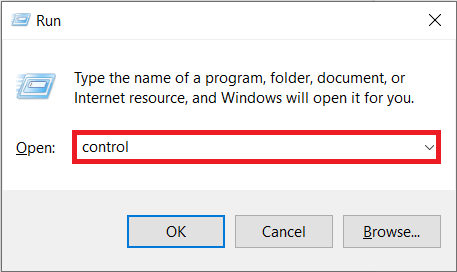
- Sekarang klik ” Lihat status dan tugas jaringan ” di bawah Jaringan dan Internet.

- Jendela berikutnya, klik tautan (itu akan menjadi nama WiFi Anda) di sebelah ” Koneksi “.


- Setelah Anda melihat jendela pop-up, klik “ Details ”.

- Di sini, Anda akan melihat alamat IP di sebelah gateway Default IPv4.

Akhirnya, Anda mendapatkan alamat IP perute. Sekarang Anda dapat membuat perubahan konfigurasi seperti yang Anda inginkan. Metode yang disebutkan di atas terkait dengan perangkat operasi Windows. Bagaimana dengan perangkat lain seperti pengguna Mac dan ponsel? Ya, kami telah membahas opsi itu juga di artikel kami.
Cara Menemukan Alamat IP Router di Perangkat iOS
Jika Anda menggunakan perangkat iOS – iPhone dan iPad, Anda dapat dengan mudah menemukan alamat IP router di perangkat ini dengan mengikuti langkah-langkah berikut:
- Anda perlu menavigasi ke bagian Pengaturan .
- Di sini, Anda perlu mengetuk Wi-Fi lalu klik (i) , di sebelah jaringan Anda.


- Terakhir, Anda akan mendapatkan alamat IP di sebelah Router.

Cara Menemukan Alamat IP Perute di Mac
- Buka Utilities lalu klik Terminal.
- Sekarang ketik perintah berikut di bawah terminal Mac:
netstat -nr | grep default
- Segera setelah Anda menekan Enter, Anda akan menemukan alamat IP router Anda di sebelah “ default ”.

Cara Menemukan Alamat IP di Android
Berikut adalah langkah-langkah untuk mengetahui alamat IP router nirkabel di perangkat Android Anda:
- Navigasikan ke bagian Pengaturan di perangkat Anda, lalu ketuk Wi-Fi.
- Di sini, Anda perlu mengklik Jaringan Anda yang saat ini terhubung.
- Sekarang Anda akan melihat berbagai informasi seperti Kekuatan Sinyal, status, kecepatan Link, keamanan dan alamat IP Anda.
Direkomendasikan:
- Hentikan Aplikasi agar tidak berjalan di latar belakang pada Windows 10
- 4 Cara Melihat Kata Sandi WiFi Tersimpan di Windows 10
- Perbaiki Kunci Rotasi berwarna abu-abu di Windows 10
- Perbaiki Backspace Tidak Berfungsi di Windows 10
Saya harap artikel ini bermanfaat dan sekarang Anda dapat dengan mudah Menemukan Alamat IP Perute Anda , tetapi jika Anda masih memiliki pertanyaan tentang panduan ini, silakan tanyakan di bagian komentar.
